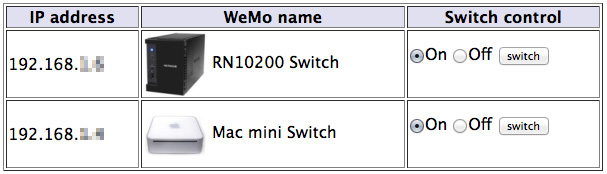|
WeMo��Web���饪��/���դǤ���褦�ˤ��Ƥߤ�
�������˽��ȤϤǤ��ʤ�����
���²Ȥˤ���Belkin WeMo, WeMo Insight�Ǥ�����iPhone���ץ꤫������Ǥʤ� Web�Ǥ⥪��/���դǤ���褦�ˤ��Ƥߤޤ�������ˡ�������Ƥ��ޤ��ȡ��ϥå�����ƾ����WeMo������Ƥ��ޤ������줬����Τdz��פ����Ҳ𤷤ޤ���
��WeMo��Wi-Fi�롼����DHCP����IP���ɥ쥹����ä�ư���Τǡ��褺WeMo��IP���ɥ쥹��Ĵ�٤뤳�Ȥ�ɬ�פˤʤ�ޤ���WeMo��UPnP����Ǥ��Τǡ�SSDP�Ȥ����ü�ʥѥ��åȤ����������ֻ����Ƥ���������椫��WeMo��õ���Ф��ޤ���UPnP�б������õ���Ф���ˡ�ˤĤ��Ƥϡ���������searchRootDevice.py �Ȥ���Python������ץȤ����Ѥ����Ƥ��������ޤ������¹Ԥˤ� Python��ɬ�פˤʤ�ޤ�����MacOS X�ˤϺǽ餫�� Python 2.xx�����äƤ��ޤ��Τǡ�����ʤ��¹ԤǤ���Ϥ���������ץȤ�¹Ԥ���ȡ�
$ ./searchRootDevice.py
from ('192.168.xx.xx', 3250)
HTTP/1.1 200 OK
CACHE-CONTROL: max-age=86400
DATE: Wed, 11 Feb 2015 14:31:44 GMT
EXT:
LOCATION: http://192.168.xx.xx:49153/setup.xml
OPT: "http://schemas.upnp.org/upnp/1/0/"; ns=01
01-NLS: 905a423c-1dd2-11b2-8284-cb16daf5fb57
SERVER: Unspecified, UPnP/1.0, Unspecified
X-User-Agent: redsonic
ST: upnp:rootdevice
USN: uuid:Insight-1_0-221437K12000E5::upnp:rootdevice
========================================
|
�Ȥ��ä����Ƥ������������äȽ��Ϥ���ޤ��������椫��WeMo��õ���Ф��ޤ������WeMo Insight�ʤΤǤ���������WeMo�Ǥ����Ƚ�Ǥ�����ɤ��Τ�������Ǥ��������� LOCATION: �Ǽ�����Ƥ���URL�˥����������Ƶ��äƤ���xml��Ƚ�Ǥ���٤��Ǥ��礦�������ݤʤΤǰ�ľ�˥ݡ����ֹ��Ƚ�Ǥ��ޤ���WeMo�Υݡ����ֹ�� 49153��49155 �餷���ΤǤ������ݡ����ֹ椬�Ѥ����ͳ���ɤ�ʬ���äƤ��ޤ����ߥ����ˤ���WeMo��WeMo Insight�Υݡ����ֹ��ξ���Ȥ�49153�Ǥ����Τǡ������WeMo�Ǥ����Ƚ�Ǥ��뤳�Ȥˤ��ޤ�����
��LOCATION: �Ǽ����줿 URL�˥����������Ƥߤ�ȡ�
$ curl -s http://192.168.xx.xx:49153/setup.xml
<?xml version="1.0"?>
<root xmlns="urn:Belkin:device-1-0">
<specVersion>
<major>1</major>
<minor>0</minor>
</specVersion>
<device>
<deviceType>urn:Belkin:device:insight:1</deviceType>
<friendlyName>Mac mini Switch</friendlyName>
<manufacturer>Belkin International Inc.</manufacturer>
<manufacturerURL>http://www.belkin.com</manufacturerURL>
<modelDescription>Belkin Insight 1.0</modelDescription>
<modelName>Insight</modelName>
<modelNumber>1.0</modelNumber>
<modelURL>http://www.belkin.com/plugin/</modelURL>
<serialNumber>2a1b1cKd1x0y4z</serialNumber>
����
</device>
</root>
|
�ȡ�WeMo����ξ����<friendlyName>�����Ǥϼ�ʬ���դ���WeMo��̾�������뤳�Ȥ��Ǥ��ޤ��������θ�����Ѳ�ǽ�ʥ����ӥ���������äȽ��Ϥ������ޤ���
��IP���ɥ쥹��ʬ���ä��顢����WeMo�����椹�륹����ץȤǤ������楹����ץ� wemo_control.sh ���������������ꤷ�ޤ��������Υ�����ץȤǤϺǽ��49152��49155�Υݡ����ֹ������å����Ƥ��ޤ���������ϥݡ����ֹ�49153����Ǥ��Ǥ����顢�ݡ����ֹ�Υ����å������������� PORT=49153 �˽����Ƥ��ޤ��ޤ������Ȥ����ϡ�
$ ./wemo_control.sh 192.168.xx.xx OFF
0
$ ./wemo_control.sh 192.168.xx.xx ON
1
$ ./wemo_control.sh 192.168.xx.xx GETSTATE
ON
|
�Ǥ���
���ʾ�Ǻ�����·���ޤ����Τǡ��������ӤĤ���CGI�Ȥ���Web����ƤӽФ���褦�ˤ��ޤ������κݡ�ï�Ǥ�ƤӽФ��Ƥ��ޤä��麤��Τǡ�Apache�������.htaccess, .htpasswd�ˤ�ǧ�ڤ�ѥ����ʤ���Х��������Ǥ��ʤ��褦���Ƥ����ޤ�����
1) "/etc/httpd/httpd.conf" �������ѹ���CGI��ͭ������
<Directory /Users/*/Sites>
AllowOverride FileInfo AuthConfig Limit
AddHandler cgi-script cgi
Options MultiViews Indexes SymLinksIfOwnerMatch ExecCGI IncludesNoExec
<Limit GET POST OPTIONS PROPFIND>
Order allow,deny
Allow from all
</Limit>
<LimitExcept GET POST OPTIONS PROPFIND>
Order deny,allow
Deny from all
</LimitExcept>
</Directory>
|
2) "~/Sites/.htaccess" ���
��Ǥ�դΥ��ǥ����ǰʲ��Υե������������ޤ���
AuthUserFile /Users/hoge/Sites/.htpasswd
AuthGroupFile /dev/null
AuthName "Please Enter UserID and Password"
AuthType Basic
Require valid-user
|
��owner, group ��www���ѹ�����read���Τߤˤ��Ƥ����ޤ���
# chown www:www .htaccess
# chmod 400 .htaccess
|
3) .htpasswd�ե�����κ���
# htpasswd -c /Users/hoge/Sites/.htpasswd hoge
New password:
Re-type new password:
Adding password for user hoge
# chown www:www /Users/hoge/Sites/.htpasswd
# chmod 400 /Users/hoge/Sites/.htpasswd
|
���������ƺ�ä��Τ���
����ʴ����Υۡ���ڡ�����CGI�ˤǤ�������� iPhone���Хåƥ��ڤ����ǻȤ��ʤ��Ȥ�������WeMo���ץ꤬���åץǡ��Ȥ���ʤ��ʤä�ư���ʤ��褦�ʻ��ˤʤäƤ�WeMo�����뤳�Ȥϲ�ǽ�ȸ����櫓�Ǥ���
|